
In diesem Artikel beschreibe ich zwei Möglichkeiten zum Herunterladen, um .NET Framework 3.5 in Windows 8.1 mit nur offiziellen Quellen in Microsoft herunterzuladen. Übrigens, an Ihrem Platz würde ich jedoch keine Drittanbieter-Websites für diese Zwecke verwenden, es führt oft zu unangenehmen Ergebnissen.
Einfache Installation .NET Framework 3.5 in Windows 8.1
Die einfachste und angemessenste Möglichkeit, das .NET Framework 3.5 zu installieren, besteht darin, die entsprechende Komponente von Windows 8.1 zu ermöglichen. Ich werde einfach beschreiben, wie es geht.
Gehen Sie zunächst zum Systemsteuerung und klicken Sie auf "Programme" - "Programme und Komponenten" (wenn Sie in der Systemsteuerung eine "Kategorie" in der Systemsteuerung haben) oder einfach "Programme und Komponenten" (Ansicht "Symbole").
Klicken Sie im linken Teil des Fensters mit der Liste der auf dem Computer installierten Programme auf "Aktivieren oder Deaktivieren von Windows-Komponenten" (für diesen Computer sind Administratorrechte erforderlich, um diese Einstellungen zu verwalten).
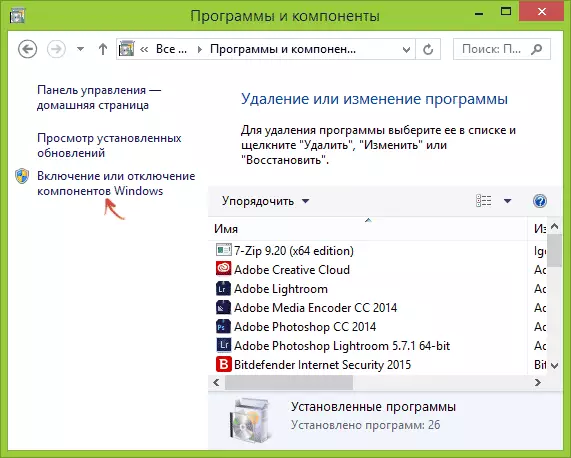
Eine Liste der installierten und erschwinglichen Windows 8.1-Komponenten wird geöffnet, der erste in der Liste, in der Sie .NET Framework 3.5 sehen, die Markierung auf dieser Komponente festlegen und darauf warten, dass er auf dem Computer installiert wird, falls erforderlich, wird er heruntergeladen das Internet. Wenn Sie eine Anforderung für einen Neustart eines Computers sehen, führen Sie sie aus, wonach Sie ein Programm ausführen können, das für Ihre Arbeitsverfügbarkeit dieser Version von .NET Framework erforderlich ist.
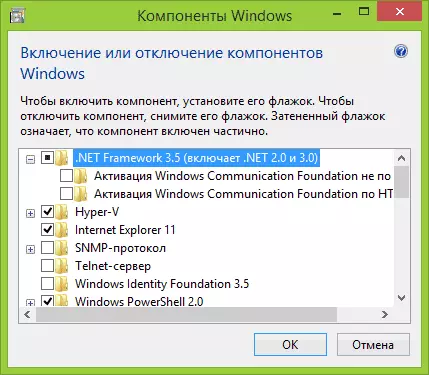
Installation mit DISM.EXE.
Eine andere Möglichkeit, die .NET Framework 3.5-Plattform zu installieren, ist die Verwendung der "DISM.EXE-Bereitstellung von Bereitstellungsbildern". Um diese Methode verwenden zu können, benötigen Sie ein ISO-Image von Windows 8.1, und die einleitende Version, die Sie kostenlos von der offiziellen Seite https://techet.microsoft.com/ru-ru/evalcenter/hh699156.aspx herunterladen können.
Installationsaktionen in diesem Fall werden so aussehen:
- Montieren Sie das Bild von Windows 8.1 im System (rechte Maustaste - Connect, wenn Sie keine Drittanbieter-Programme dafür verwenden).
- Führen Sie die Eingabeaufforderung im Namen des Administrators aus.
- Geben Sie in der Eingabeaufforderung die Eingabeaufforderung / Online / Enable-Feature / FeatureName ein: netfx3 / alle / Quelle: x: \ sources \ sxs / limitaccess (in diesem Beispiel d: - der Buchstabe des virtuellen Laufwerks mit der montierten Wege Windows 8.1)

Während der Ausführung des Befehls sehen Sie die Informationen, die die Funktion eingeschaltet ist, und wenn alles erfolgreich bestanden hat, wird die Meldung, dass "die Operation erfolgreich abgeschlossen ist". Die Befehlszeile kann geschlossen werden.
Weitere Informationen
Auf der offiziellen Website von Microsoft präsentieren Sie auch die folgenden Materialien, die in den Aufgaben zum Herunterladen und Installieren von .NET Framework 3.5 in Windows 8.1 nützlich sein können:
- https://msdn.microsoft.com/ru-ru/library/hh506443(v=vs.110).aspx - Offizielle Artikel in Russisch auf der Einstellung .NET Framework 3.5 in Windows 8 und 8.1
- https://www.microsoft.com/ru-ru/download/details.aspx?id=21 - Download .NET Framework 3.5 für frühere Versionen von Windows.
Ich freue mich darauf, dass diese Anweisung Ihnen bei der Einführung von Programmen hilft, dass das Problem auftritt, und wenn in den Kommentaren kein Nein-Schreiben gibt, werde ich gerne helfen.
